家族内で1つのiCloudフォトライブラリを共有するにはどうすればよいですか?
公開: 2015-04-10Q:こんにちはジェシー、2012年から家族でiTunesとiCloudアカウントを共有することに出くわしました。複数のiOSデバイスを使用する家族でさまざまな動作を可能にするためにさまざまなiCloudアカウントを使用する方法を説明することについてこれまでに見つけた中で最高のことだと思いました。 しかし、それはすぐに混乱します! AppleがPhotosをリリースしたので、iTunesMatchと新しいPhotosアプリをカバーするためにその記事を更新/拡張してください。 いくつかのケースシナリオは素晴らしいでしょう。 私には、Mac mini、MacBook Pro、2台のiPhone、1台のiPadを持った2人家族がいます。 iTunes Matchがファミリーシェアリングをサポートしていないことは知っていますが、同じiTunes Matchアカウントを共有できるようにしたい、すべての写真を1つのiCloudフォトライブラリアカウントに入れたい、共有カレンダーが必要、そして個別のメッセージとFaceTime設定。
A:あなたはおそらく、これがAppleのFamilySharingがあなたをかなり苦しめる1つの領域であることをすでに推測しているでしょう。 iTunes Matchはファミリーシェアリングではサポートされておらず、最終的には新しいiCloudフォトライブラリ機能もサポートされていません。 家族の共有に対する他の制限を考慮に入れると、特に配偶者の間で、それが本当にそれを気にする価値があるかどうか疑問に思う必要があります。
最終的に、これに対する答えは、家族の共有を完全に忘れて、本質的に単一のiTunesとiCloudアカウントの共有に戻ることです。本質的には、以前に参照した共有記事と同じプロセスです。 その記事が最初に公開されてから原則としてほとんど変更はありません。iOS7以降、Find My iPhoneとSafariのブックマークもプライマリiCloudアカウントのみに制限され、セカンダリアカウントは次の目的でのみ使用できるようになりますが、複数のiCloudアカウントを持つことができます。メール、連絡先、カレンダー、リマインダー、メモ。
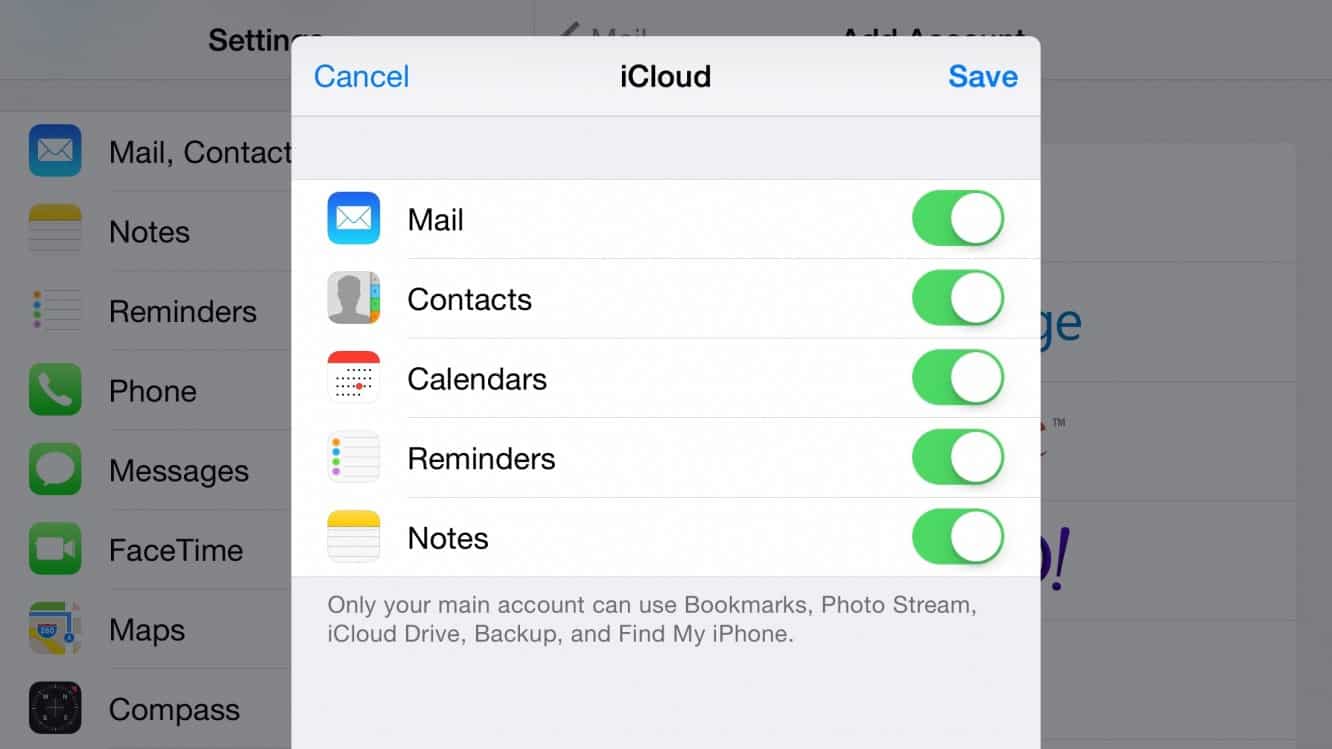
変更されていないもう1つの点は、さまざまなiOSサービスに使用されるApple IDが区別されたままであるため、iCloud、iTunes、iMessage、FaceTime、さらにはGameCenterにも別のアカウントを使用できることです。 これは、iMessageとFaceTimeに自分のアカウントを使用しながら、iTunesアカウントを共有できることを意味します。
同じiTunesMatchアカウントを共有する
これはおそらくすべての中で最も単純であり、iTunesMatchとiCloudが最初にデビューして以来変更されていません。 iTunesMatchに使用しているiTunesStoreアカウントを選択し、iOSデバイスの[設定]、[iTunes&App Store]、およびMacの[iTunes]で構成するだけです。 iTunesStoreとAppStoreでの購入はすべてこのアカウントを使用して行われますが、両方がパスワードを知っている限り、これは実際には問題ではありません。実際、一般的なカップルの状況では、アプリ内購入を共有することのメリットと、アプリ自体を共有できるかどうかの制限がないこと。 繰り返しになりますが、ここでは基本的に、ファミリーシェアリングが存在しないふりをして、1つのアカウントを共有しているだけです。 Appleはまだ最大10台のデバイスが1つのiTunesStoreアカウントを共有することを許可しているので、典型的な2ユーザーの状況でこれを行うことによって制限にぶつかる可能性はほとんどありません。
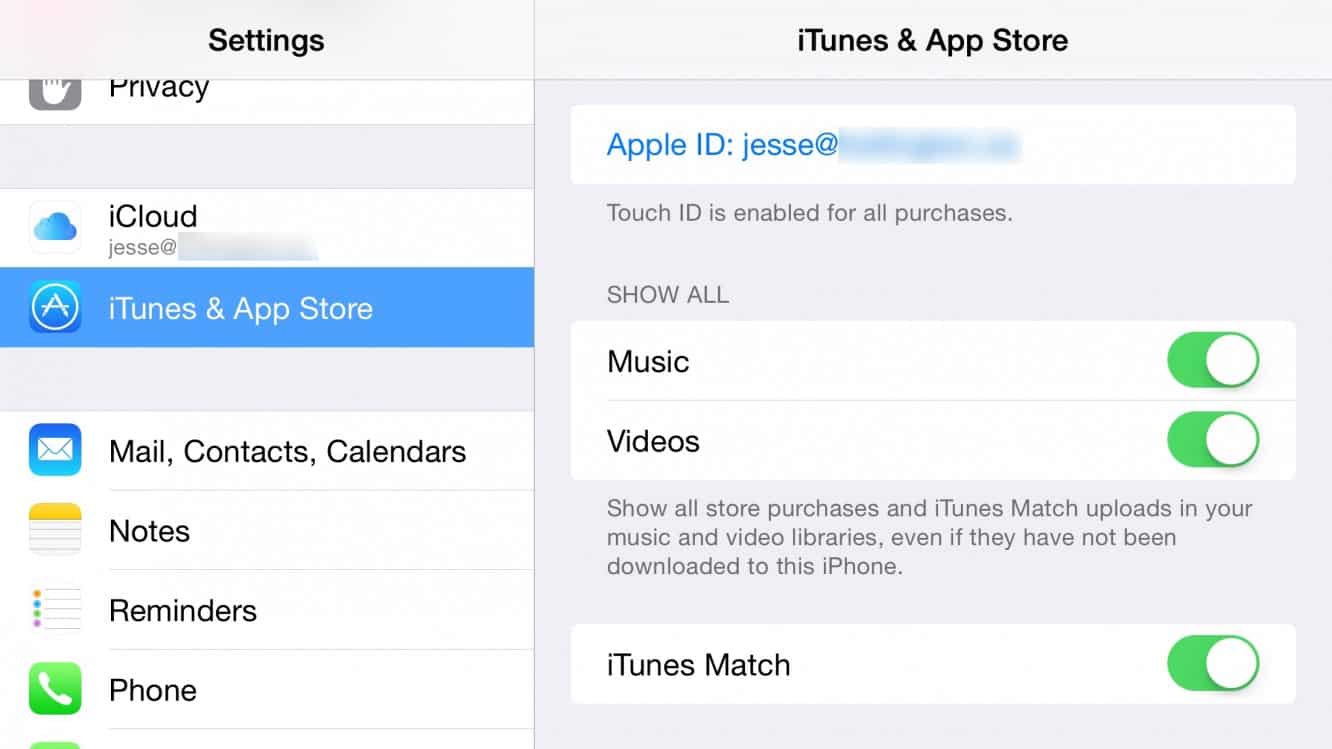
Appleの新しいストリーミング音楽サービスが登場したときにこれがどのように機能するかは不明であることに注意してください。ストリーミングサービスには通常、特に同時リスニングに関して、より制限的なデバイス制限があるためです。 ただし、今のところiTunes Matchで自分の音楽を聴く場合は、同じアカウントを共有する複数のデバイスで問題ありません。
1つのiCloudフォトライブラリを共有する
これは、前の記事でiCloud PhotoStreamに対して行ったのとほぼ同じ方法で処理できます。 基本的に、両方のデバイスで同じプライマリiCloudアカウントを使用する必要があります。どちらのデバイスでもiCloudフォトライブラリが設定されており、おそらく同じプロセスの一環としてストレージの増加に対して料金が発生しています。iCloudストレージのアップグレードはファミリーを通じて共有されないことに注意してください。どちらかを共有します。
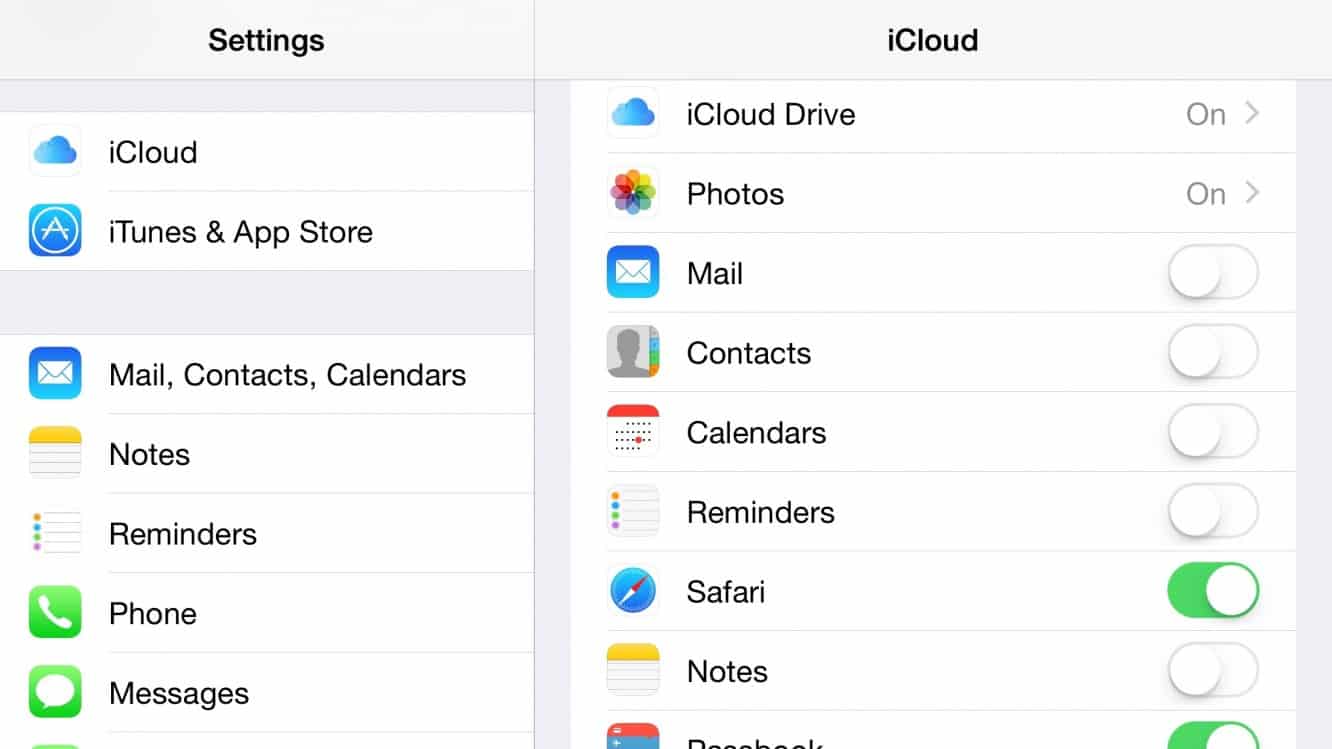
そのアカウントのプライマリユーザーの場合、実際には何も変わりません。おそらく、ほとんど同じ方法ですべてを使用したいからです。 ただし、他のユーザーの場合は、その共有アカウントのメール、連絡先、カレンダー、リマインダー、メモをオフにする必要があります(この情報の一部を共有する場合を除きます。これは共有するのに便利な方法です。たとえば、連絡先)。 次に、そのユーザーのiOSデバイスの設定アプリで[メール]、[連絡先]、[カレンダー]に移動し、ユーザーのMacの[システム環境設定]で[インターネットアカウント]に移動して、iCloudアカウントをセカンダリアカウントとして追加します。 これにより、そのユーザーは自分のメール、連絡先、カレンダー、リマインダー、メモにアクセスできるようになりますが、iCloudフォトライブラリを含む他のすべてのものはプライマリアカウントと共有されます。

ここでの欠点は、不要なものを共有してしまう可能性があることです。そのため、その機能を実現する方法を見つけるか、一方または両方のデバイスでそれらを完全にオフにする必要があります。 各デバイスはバックアップを個別に保存するため、バックアップは問題ありません。実際、ストレージを2回購入する必要はなく、1つのアカウントで購入したストレージ容量を増やすことでメリットが得られます。 同様に、「iPhone / iPad / Macを探す」は、おそらくすべてのデバイスでオンのままにしておく必要があります。これにより、とにかくファミリー共有を使用した場合に得られるものが複製されます。
ただし、共有する量によっては、iCloud Drive、Safari、Passbook、Keychainなどの機能が少し問題になる場合があります。 残念ながら、これを回避する方法はありません。これらのカテゴリのすべてを共有するか、まったく共有しないかのどちらかです。 もちろん、他の人のデバイスでそれらをオフのままにして、自分のデバイス間で共有することもできます。
使用しているアプリによっては、これらすべての中で最も問題となる可能性があるのはiCloud Driveです。多くのアプリは、複数のユーザーが同じアカウントを使用しているとは思わずにデータを保存するため、ゲームはこれで有名です。たとえば、他のアプリでも設定や他のデータを保存できます。 これが問題になる可能性があるかどうかを判断するには、それぞれが使用するアプリを調べる必要があります。 このデータを共有すると便利な場合があるため、場合によってはそれでも利点があります。 どのアプリがiCloudDriveにデータを保存しているかのリストを見ることができ、iCloud設定に移動してiCloud Driveオプションを選択することで、アプリごとにいくつかをオフにすることもできます。 これは、少なくともあなたが何を扱っているかを理解するのに役立つはずです。異なるユーザーからのデータ間で衝突が発生する可能性がある状況では、本当に必要かどうかに応じて、いつでも一方または両方の個々のアプリをオフにすることができますそのデータは自分のデバイス間で共有されます—複数のデバイスでデータや設定にアクセスする必要がない限り、ほとんどのアプリはiCloudDriveのサポートがなくても正常に動作します。
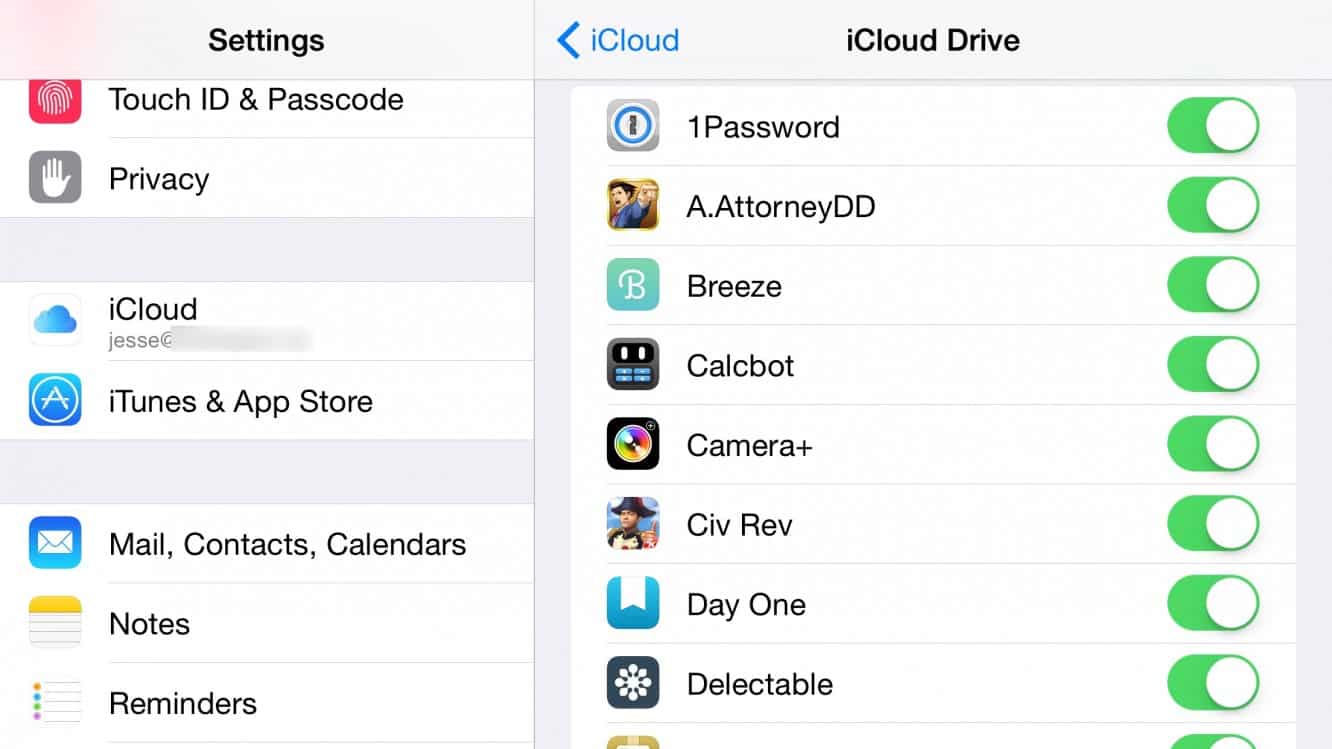
共有カレンダー
上記の手順に従ってiCloudアカウントを設定した場合でも、カレンダーには独自の個別のアカウントを使用するため、カレンダーの共有は実際には意味のある方法で変更されません。 ファミリー共有を既に構成している場合は、「ファミリー」カレンダーが既に設定されていますが、このカレンダーには特に特別なものはないことに注意してください。 これは、実際には、家族共有グループによって事前定義されたメンバーシップを持つ単なる共有カレンダーです。 したがって、ファミリー共有をまだ設定していない場合は、このファミリーカレンダーを作成するためだけに設定する必要はありません。「カレンダー」アプリにアクセスしてカレンダーのリストを表示するだけで、好きなカレンダーを簡単に共有できます。 、カレンダー名の右側に表示される小さな「i」ボタンをタップします。 ここから、「人を追加」と入力して詳細を入力するだけで、共有カレンダーの招待状が届きます。
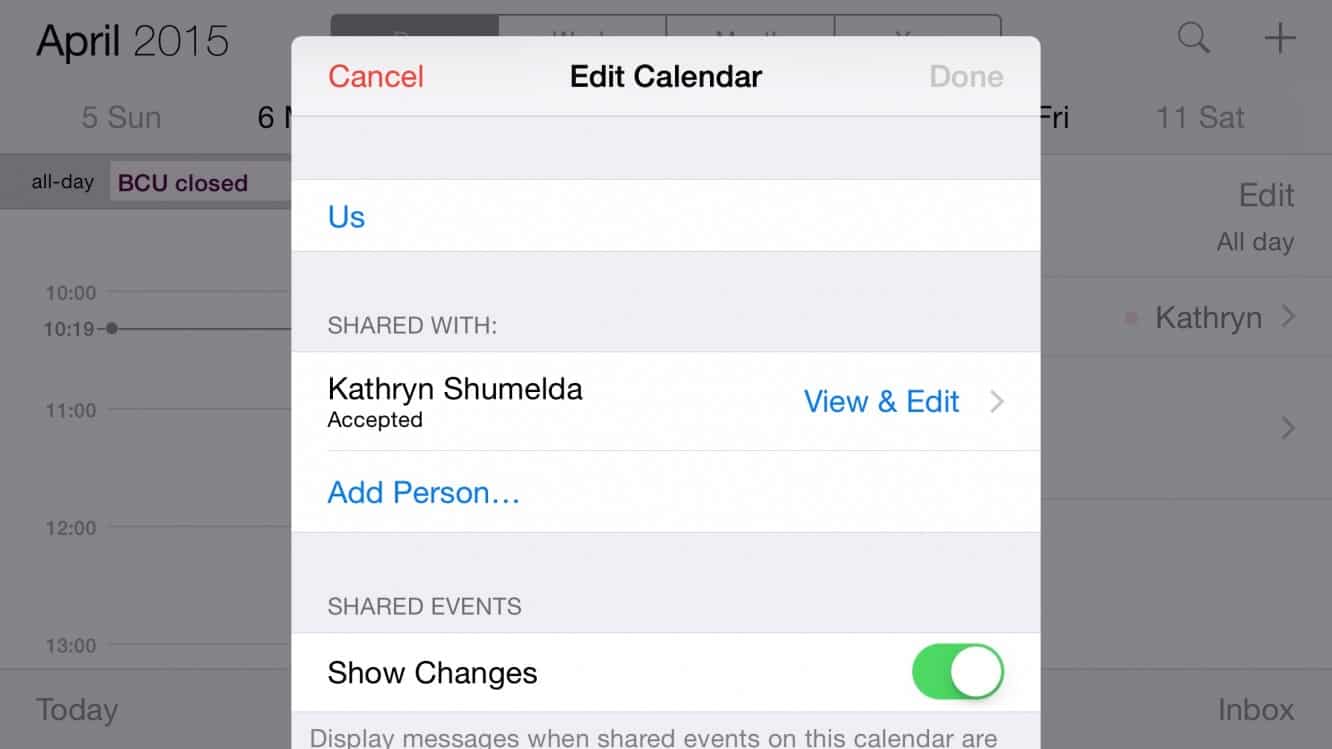
これにより、単に「家族」カレンダーを使用するよりも多くのオプションが提供されます。これは、個人のカレンダーを互いに簡単に共有できるため、スケジュールを追跡しながら、実際の家族のイベント用の共有カレンダーも持つことができるためです。
個別のメッセージングとFaceTime設定
これは非常にシンプルで、FamilySharingと最近のiOSバージョンで変更されていないもう1つのものです。 上で説明したように、デバイスのさまざまなアカウントすべてに個別のAppleIDが使用されます。 もちろん、必要に応じてすべて同じApple IDを使用できますが、使用する必要はありません。 現在のiOSバージョンでは、デバイスの初期セットアップ時にこれがすべて設定され、セットアップアシスタント中に1つのApple IDが要求されます。これは、デバイスのすべてのアカウントで使用されます。 非常に簡単に入ることができ、後で変更することができます。
そのことを念頭に置いて、iOS設定アプリまたはMacのそれぞれのFaceTimeアプリとMessagesアプリでFaceTimeとiMessageの設定に移動し、使用するAppleIDを使用してログインします。 実際、これらのサービスに別々のApple IDを使い始めた場合、何も変更する必要がない可能性があります。iTunesとiCloudのアカウントをそれぞれのセクションで切り替えるだけでは、メッセージとFaceTimeの設定は変更されません。必要に応じて、これが当てはまるかどうかを確認するために、そこに旅行することもできます。
